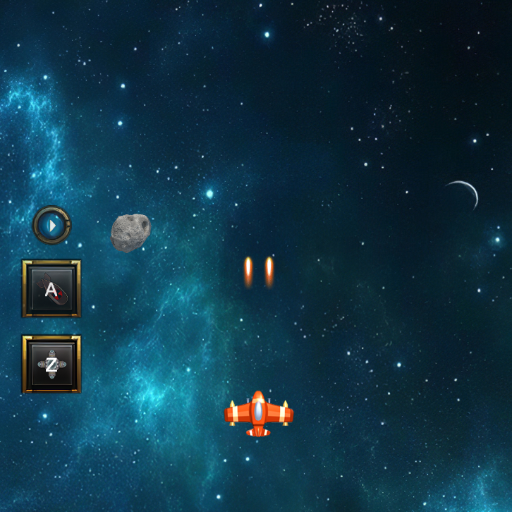在现代社会,电脑已成为我们日常生活和工作中不可或缺的工具。然而,长时间使用电脑不仅会导致眼睛疲劳,还可能影响我们的身体健康。因此,学会合理设置和使用电脑睡眠快捷键,不仅有助于保护我们的视力,还能有效延长电脑的使用寿命。本文将从多个维度为大家介绍如何轻松设置和使用电脑睡眠快捷键。
一、了解电脑睡眠模式
电脑睡眠模式是一种低功耗状态,在此状态下,电脑会暂停所有正在运行的任务,并将当前的工作状态保存到内存中。这样,当我们再次唤醒电脑时,可以迅速恢复到之前的工作状态,而无需重新启动。睡眠模式不仅节能,还能有效保护电脑硬件,延长其使用寿命。
二、设置电脑睡眠快捷键
1. windows系统
- 打开“控制面板”,选择“硬件和声音”,然后点击“电源选项”。
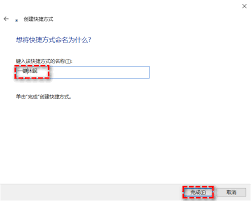
- 在电源选项窗口中,点击左侧的“选择电源按钮的功能”。
- 在弹出的窗口中,找到“按电源按钮时”和“按睡眠按钮时”的选项,将它们设置为“睡眠”。
- 此外,你还可以点击“更改当前不可用的设置”,以便进一步自定义快捷键功能。在这里,你可以为“关闭盖子时”的选项设置睡眠模式。
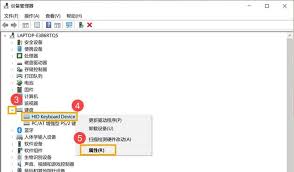
- 设置完成后,点击“保存修改”。此时,你就可以通过按下电源键或指定的快捷键(如fn+某个功能键)使电脑进入睡眠状态了。
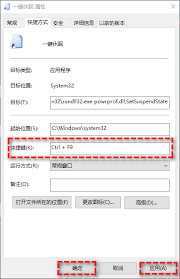
2. macos系统
- 打开“系统偏好设置”,选择“节能”。
- 在节能窗口中,你可以看到“电源适配器”和“电池”两个选项卡。在这两个选项卡中,你可以设置电脑在闲置一定时间后自动进入睡眠状态的时间。
- macos系统默认提供了通过点击屏幕右上角的电池或电源图标,然后选择“睡眠”选项来使电脑进入睡眠状态的方法。此外,你也可以通过自定义键盘快捷键来实现这一功能。具体做法是:打开“系统偏好设置”中的“键盘”,选择“快捷键”,然后点击左侧的“调度中心”,在右侧找到“开始屏幕保护程序并锁定屏幕”或类似的选项,将其快捷键更改为你想要的睡眠快捷键。需要注意的是,这个快捷键实际上会启动屏幕保护程序并锁定屏幕,但大多数情况下,这也会导致电脑进入睡眠状态。
三、使用电脑睡眠快捷键的技巧
1. 合理利用快捷键
当你需要暂时离开电脑时,比如去倒杯水、上个厕所或接个电话,可以迅速按下睡眠快捷键,使电脑进入睡眠状态。这样,当你回来时,只需轻轻一按键盘或移动鼠标,电脑就能迅速恢复到之前的工作状态。
2. 避免频繁唤醒和睡眠
虽然睡眠模式对电脑的损耗较小,但频繁地唤醒和使电脑进入睡眠状态仍然会对硬件造成一定的负担。因此,在不需要频繁离开电脑的情况下,建议保持电脑处于唤醒状态。
3. 注意电源管理
如果你的电脑连接了电源适配器,那么在使用睡眠快捷键时就不需要太担心电量问题。但如果你的电脑是靠电池供电的,那么在设置自动进入睡眠状态的时间时,就需要根据自己的使用情况来合理调整,以避免电量耗尽导致数据丢失。
四、总结
学会设置和使用电脑睡眠快捷键,不仅有助于保护我们的视力和身体健康,还能有效延长电脑的使用寿命。通过了解电脑睡眠模式、设置快捷键以及掌握使用技巧,我们可以更加轻松地管理电脑的电源状态,提高工作效率。希望本文能为大家提供一些有用的参考和帮助。